Прогулка по KDE 4.5
Недавно я сделал вводную «прогулку по» GNOME (см. «Прогулка по рабочему столу GNOME»), который предложил новым пользователям Linux взглянуть с первого уровня на один из самых популярных настольных компьютеров Linux. На этот раз я сделаю то же самое для рабочего стола KDE. Я сосредоточусь на KDE 4.5 (с тех пор является самым последним выпуском) с целью показать вам, насколько удобным для пользователя KDE делает рабочий стол Linux.
Что такое KDE
Довольно интересно, что всегда были предположения о том, что означает «KDE». Некоторое время назад (около 2000 г.) я разговаривал с одним из ведущих разработчиков KDE, который сообщил мне, что «KDE» означает «KDE Desktop Environment». Linux всегда любит свои рекурсивные аббревиатуры.
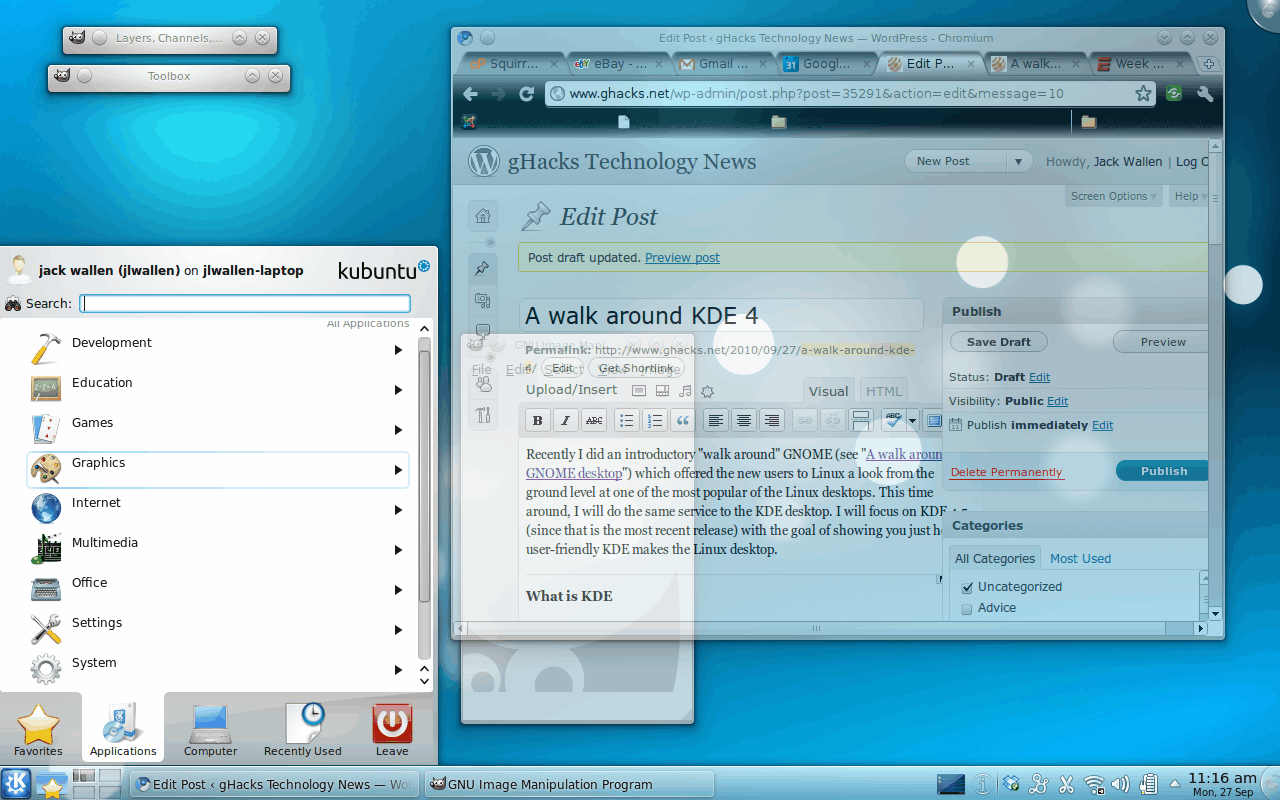
KDE — это полноценная среда рабочего стола, что означает, что почти все связанные компоненты полностью осведомлены друг о друге.
Первоначально (до выпуска KDE 3.5) KDE был очень стандартным рабочим столом с панелью задач, меню «Пуск», значками рабочего стола и т. Д. Когда была выпущена версия 4.0, KDE был полностью перестроен. Хотя он по-прежнему содержит стандартные элементы, KDE 4 теперь предлагает множество других функций, которые можно считать более продвинутыми. Чтобы ознакомиться с этими функциями, см. Содержимое KDE 4.5 здесь, на Ghacks.net. Давайте теперь посмотрим на различные части, составляющие основной рабочий стол KDE 4.5.
Панель
Как и следовало ожидать, в KDE есть панель. В отличие от GNOME, в KDE только ОДНА панель. Панель KDE 4.5 используется, как и следовало ожидать. Эта панель содержит следующее:
- Меню «Пуск»: где вы запускаете приложения (включая инструменты конфигурации системы).
- Winlist: где приложения свернуты.
- Область уведомлений: небольшая область панели, которая содержит приложения с возможностью подключения (например, буфер обмена, значок интерактивного звука, состояние батареи, часы и т. Д.).
- Пейджер: это функция, уникальная для вариантов UNIX. Этот инструмент позволяет вам иметь более одного рабочего пространства одновременно.
Вы можете добавлять элементы в Panel, но, в отличие от GNOME, вы ограничены только добавлением средств запуска приложений.
Меню
KDE имеет только одно меню на панели — меню «K». Из этого меню вы можете запускать приложения, добавлять приложения в избранное, открывать системные настройки или открывать файловый менеджер (Dolphin) в различных местах (например, дома, в сети, в корневом каталоге или в корзине).
Вы также найдете меню рабочего стола, щелкнув правой кнопкой мыши в любом месте рабочего стола. Это меню позволяет делать следующее:
- Выполните команду.
- Добавьте виджеты.
- Добавить панель.
- Переключайтесь между действиями на рабочем столе.
- Блокировка виджетов / экрана.
- Выйти.
- Откройте инструмент настройки рабочего стола.
Вы заметите, что в приведенном выше меню отсутствует возможность создавать новые элементы, такие как программы запуска и файлы. Они были заменены виджетами.
Windows
Как я уже упоминал в статье о GNOME, я не говорю о Microsoft Windows. Как и в GNOME, вы заметите, что ваши приложения красиво размещены в окнах, которые очень похожи на все, что вы когда-либо использовали в любой другой среде. Вверху справа вы увидите три кнопки для сворачивания, разворачивания и закрытия окон. Вы также заметите кнопку в верхнем левом углу (не значок приложения), которая позволяет закрепить это окно на всех рабочих пространствах. Обычно, когда вы открываете приложение в рабочей области Linux, это приложение отображается только в той рабочей области, в которой оно было открыто. Если вы нажмете эту кнопку, это приложение будет отображаться во всех рабочих областях.
Диалог запуска
![]() фигура 2
фигура 2
Если вы знаете команду, которую хотите запустить, но не знаете, где найти средство запуска в меню, вы всегда можете открыть диалоговое окно запуска (см. Рисунок 2) и ввести там свою команду. Чтобы открыть диалоговое окно «Выполнить», нажмите одновременно клавиши Alt-F2. Введите свою команду и нажмите Enter, и команда запустится.
Центр управления KDE
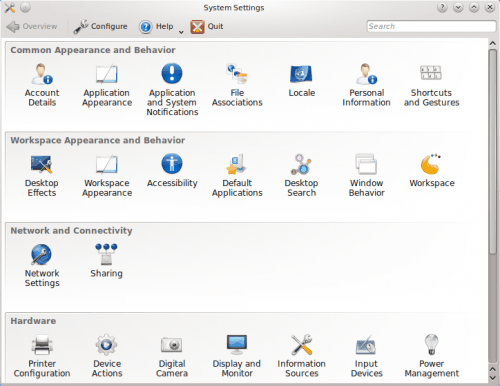 Рисунок 3
Рисунок 3
Как и GNOME, в KDE есть центр управления. Этот центр управления (см. Рисунок 3) представляет собой универсальное средство для решения всех ваших задач по настройке KDE. Чтобы открыть этот инструмент, щелкните Пуск> Компьютер> Параметры системы . Отсюда вам просто нужно щелкнуть то, что вам нужно настроить.
Кешью
Странное название для очень полезного инструмента. В правом верхнем углу экрана есть небольшой значок, обычно называемый «Кешью». Когда вы нажмете на этот значок, остальная часть экрана исчезнет, и появится меню. В этом меню вы можете:
- Добавить виджеты
- Переключение действий на рабочем столе
- Настройки сочетаний клавиш (для сочетаний клавиш)
- Настройки рабочего стола
- Блокировать виджеты
Вы можете задаться вопросом, почему запись «Блокировать виджеты». Это просто. Если вы хотите убедиться, что ваше текущее состояние виджетов (а также панели) случайно не изменилось. Если ваши виджеты заблокированы, вы должны разблокировать их, чтобы внести какие-либо изменения.
Вывод
В этой статье упоминался ряд тем, которые вы должны использовать для дальнейшего изучения. В частности, настольные действия. Как только вы почувствуете себя комфортно с рабочим столом KDE, вы обязательно должны узнать, как воспользоваться этой выдающейся функцией.